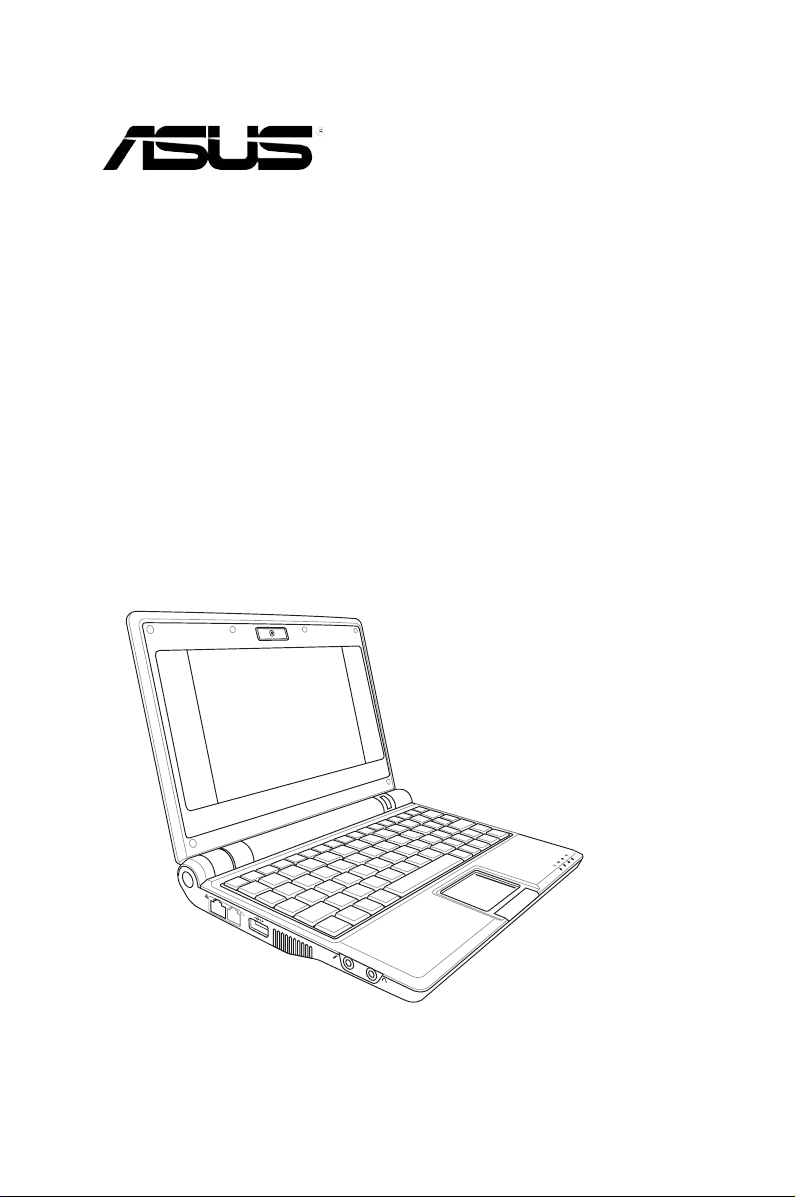
Eee PC
Windows® XP Edition
Eee PC 8G
Eee PC 4G
Eee PC 4G Surf
ユーザーマニュアル
2008 年3月
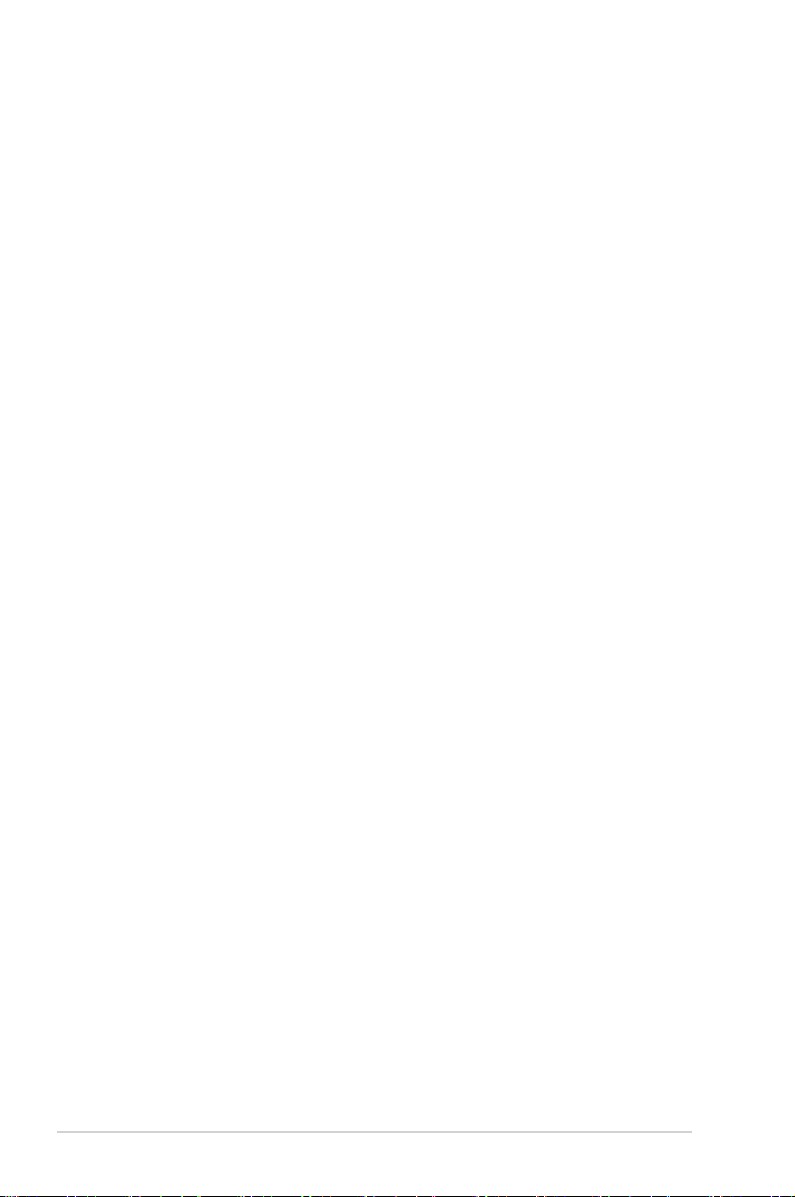
もくじ
Chapter 1: Eee PC
本マニュアルについて
本マニュアルの表記について
安全上の注意
運搬時の注意 .............................................................. 1-4
バッテリの充電 ........................................................... 1-4
航空機内での使用について ............................................ 1-4
...............................................................1-3
の概要
................................................1-2
.....................................1-2
Eee PC を準備する .........................................................1-5
Chapter 2:
上面
...........................................................................2-2
底面
...........................................................................2-5
右側
...........................................................................2-7
左側
...........................................................................2-8
背面
...........................................................................2-9
Chapter 3:
電源システム
ACアダプタを使用する
バッテリパックを使用する
タッチパッドを使用する
キーボードを使用する
ホットキー ................................................................... 3-8
Windows の調節 ........................................................3-10
各部の名称と説明
使用の手引き
...............................................................3-2
............................................. 3-2
...................................... 3-4
.............................................3-6
................................................3-8
初めて起動する ............................................................3-11
デスクトップ ...............................................................3-16
ASUS EeePC Tray ユーティリティ ................................3-17
シャットダウンする .....................................................3-19
Chapter 4: Eee PC
ネットワーク接続
無線ネットワーク接続を構築する
有線ネットワーク接続を構築する
Web ページを閲覧する ............................................... 4-10
を使用する
........................................................4-2
............................ 4-2
............................ 4-4
ASUS Update ..............................................................4-11
ii
もくじ
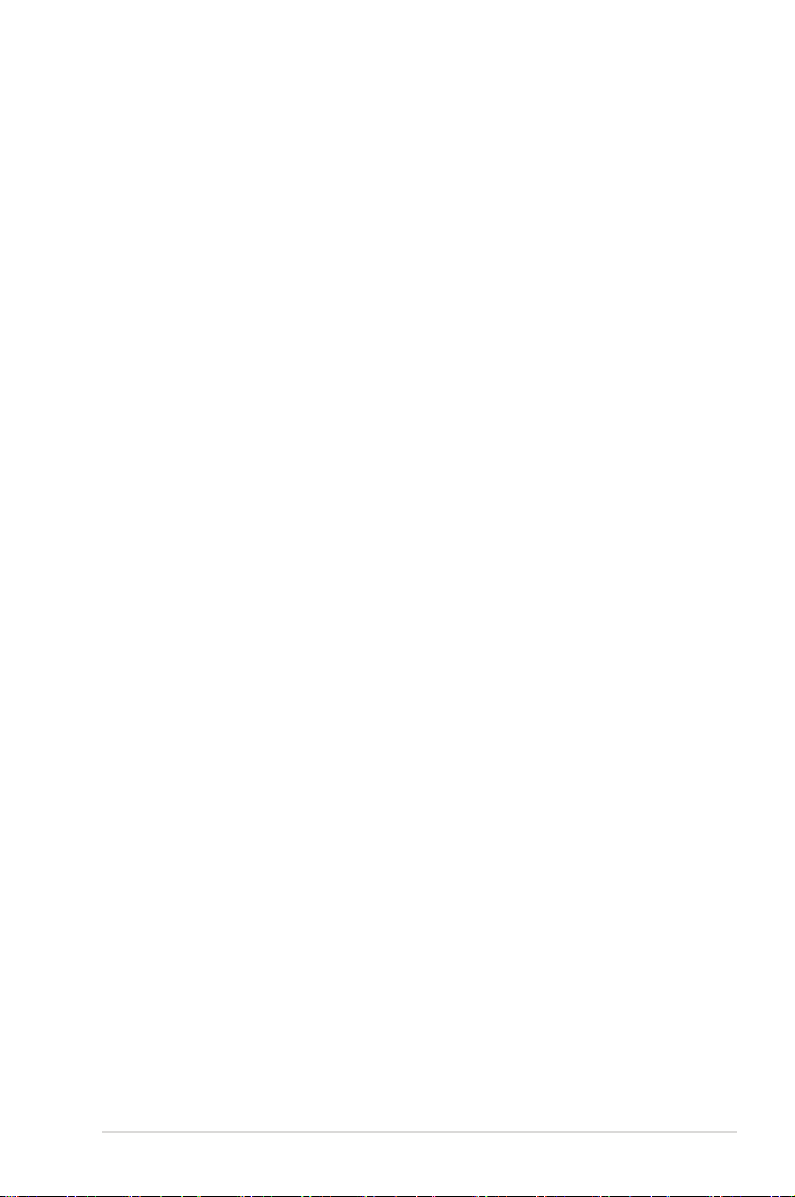
もくじ
インターネット経由で BIOS を更新する .......................4-11
BIOS ファイルから BIOS を更新する ...........................4-13
Outlook Express .........................................................4-14
Chapter 5: サポート DVD とシステムリカバリー
サポート DVD 情報 ........................................................5-2
サポート DVD を実行する ............................................. 5-2
ドライバメニュー ......................................................... 5-3
ユーティリティメニュー ............................................... 5-5
連絡先メニュー ............................................................ 5-6
その他の情報 ............................................................... 5-7
システムリカバリー .......................................................5-8
サポート DVD を使用する ............................................. 5-8
付録
CTR 21 Approval ..........................................................A-2
Copyright について .......................................................A-4
責任制限 ........................................................................A-5
サービスとサポート .......................................................A-5
ASUS Eee PC
iii
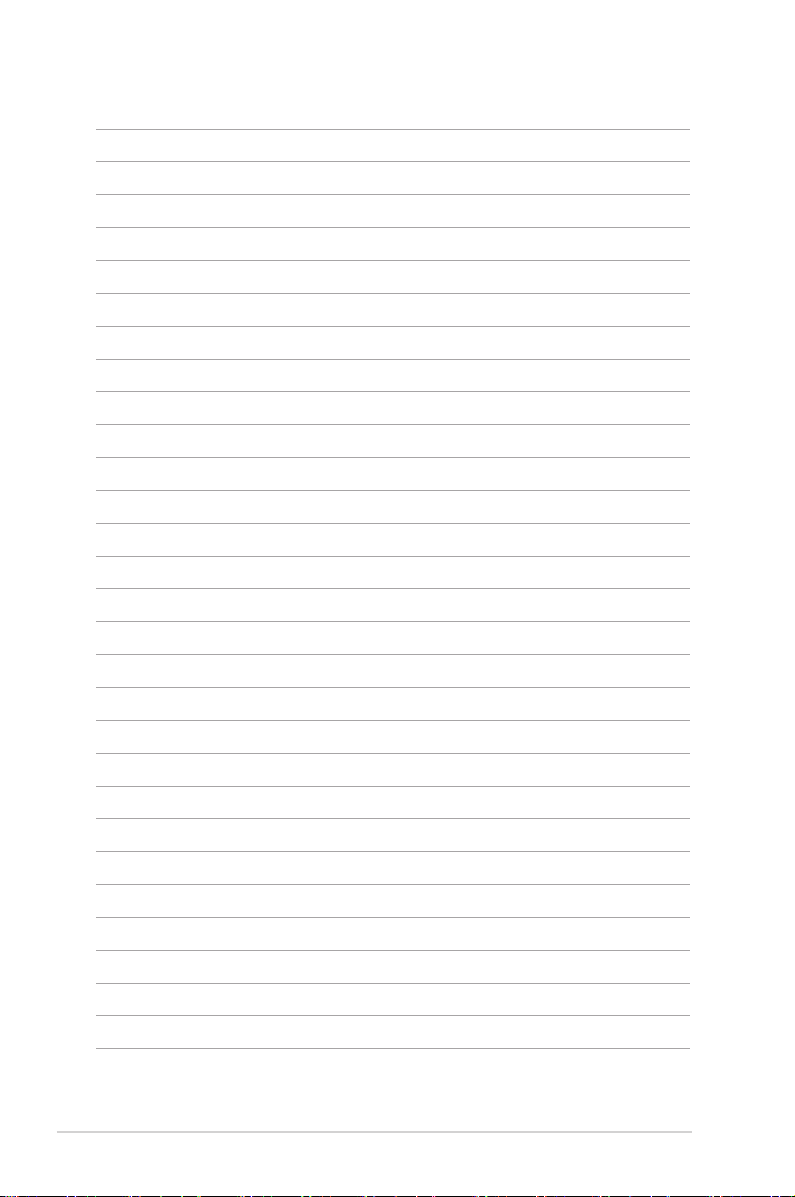
iv
もくじ
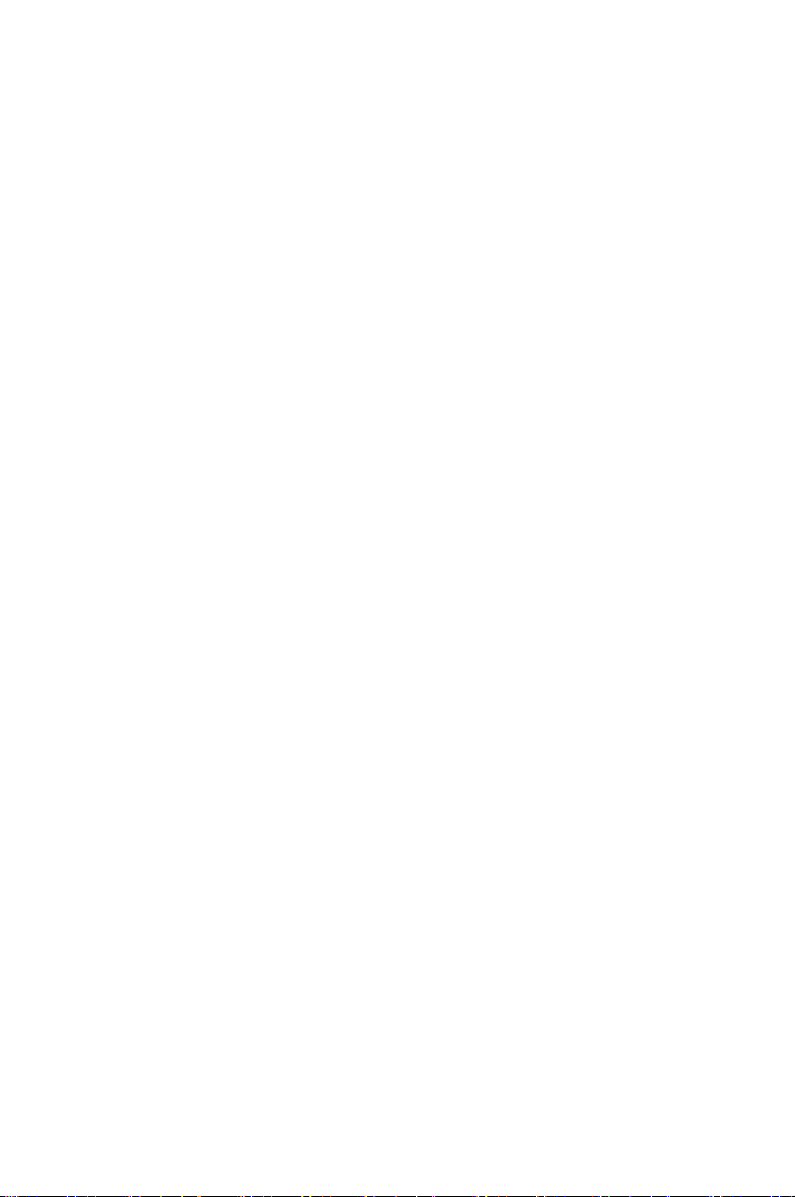
本マニュアルについて
本マニュアルの表記について
安全上の注意
Eee PC
を準備する
Eee PC
の概要
1
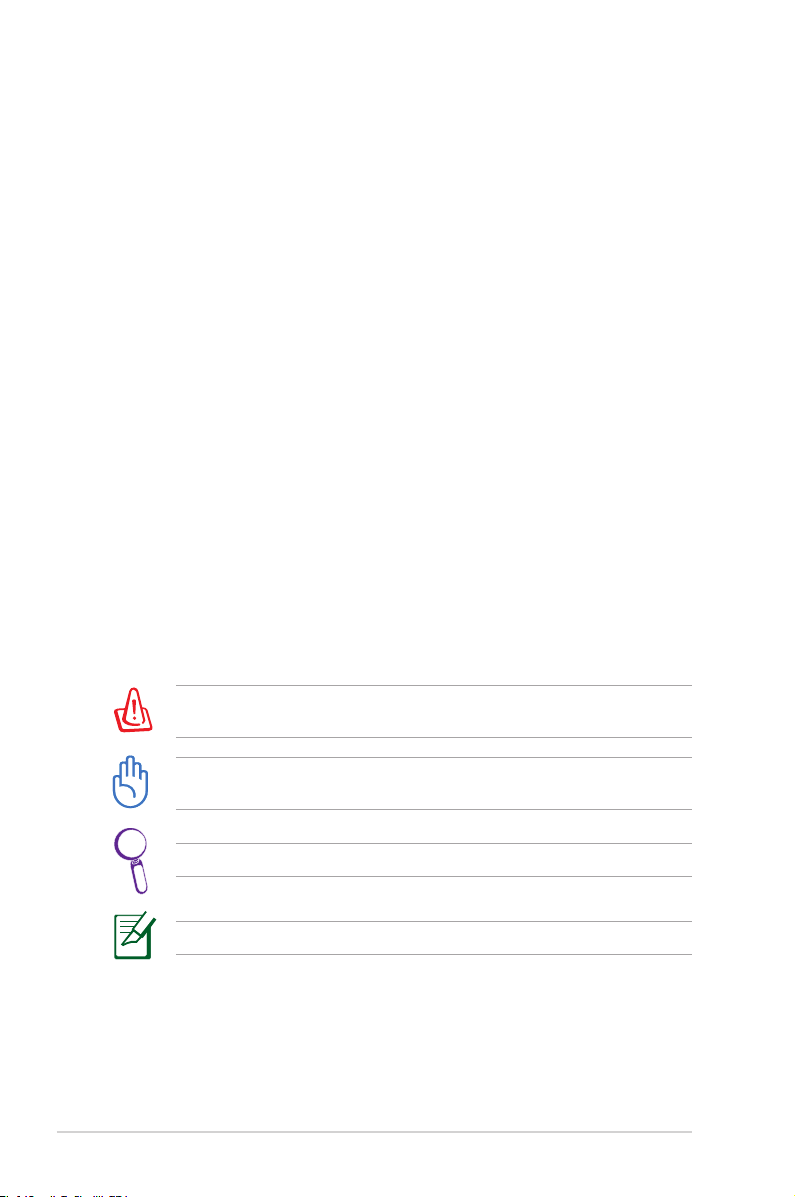
本マニュアルについて
本書は、
の使い方について説明します。本書は以下の章から構成されています。
1. Eee PC
2. 各部の名称と説明
3. 使用の手引き
4. Eee PC
5. サポート DVD と システムリカバリー
付録
本マニュアルの表記について
注意事項等は重要性によって以下のように区別されています。
Eee PC のユーザーマニュアルです。本書では Eee PC の構成部品の説明やそ
の概要
Eee PC と本ユーザーマニュアルの概要です。
Eee PC の構成部品について解説します。
Eee PC
を最初にお使いになる時に必要な情報です。
を使用する
Eee PC の各ユーティリティ
サポート DVD とシステムリカバリーに関する情報です。
安全上の注意について記載しています。
警告:本体の破損、データの消失および人体への障害を防止するための情
報です。
の使い方です。
1-2
重要:本体の破損、データの消失および人体への障害を防止するために必ず
行わなければいけない事項です。
ヒント:作業の参考になるヒントです。
注:作業を完了するために必要な追加情報です。
Chapter 1: Eee PC の概要
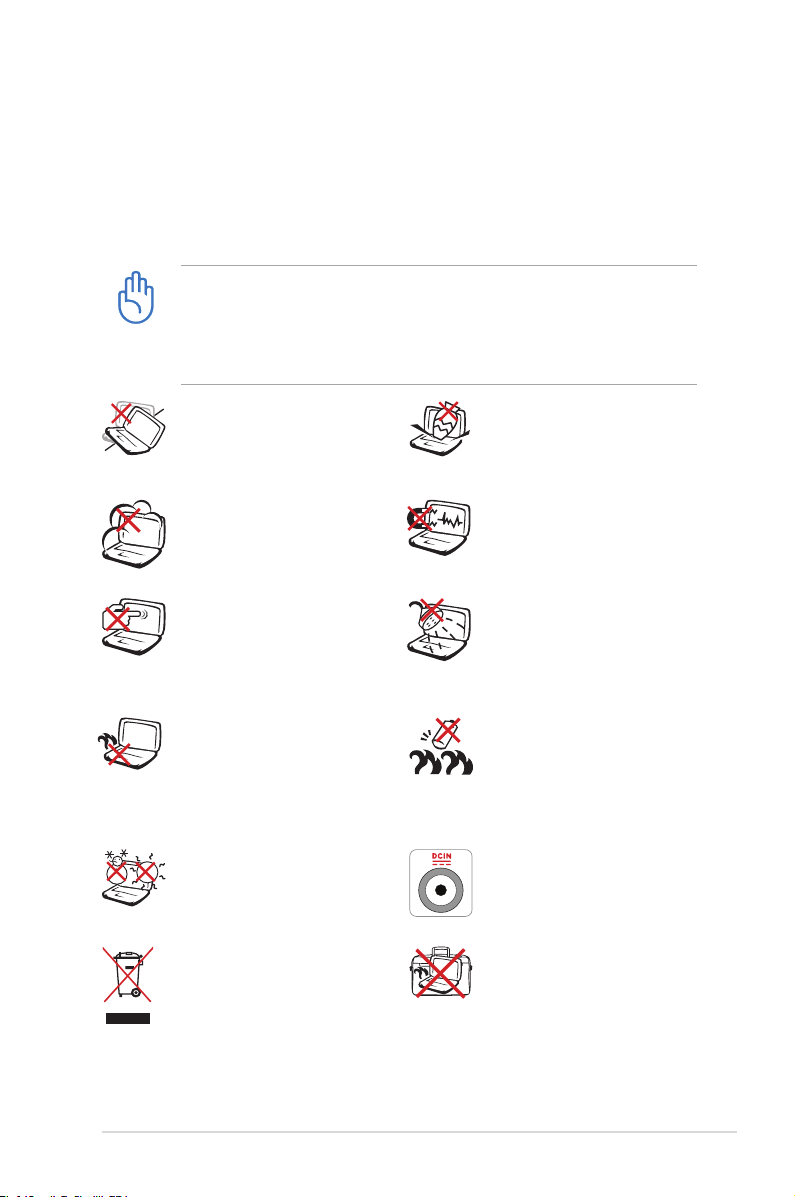
安全上の注意
Ee e PC
マニュアルに記載されていない事項については、技術者等にご相談ください。
損傷のある電源コードや周辺機器を使用しないでください。本体のお手入れ
に、シンナー・ベンジンなどの化学薬品を使用しないでください。
を末長くお使いいただくために以下の注意事項を守ってください。本
Eee PC
パックを取り外してください。清潔なスポンジまたは柔らかい布に
研磨材の含まれていない洗剤を温水で薄めたものを数滴含ませ、
汚れを拭き取ってください。最後に乾いた布を使って余分な水分
を完全に取り除いてください。
禁止:平らでない、不安定な
場所に置かないでください。
筐体を破損した場合には、代
理店にご連絡ください。
禁止:ホコリや汚れの多い環
境下に置かないでください。
ガス漏れの恐れがある場所
で使用しないでください。
禁止:ディスプレイを強く押
したり、パネルを傷つけたり
本体に入り込むようような物
とは一緒にしたりしないでく
ださい。
禁止:
面が熱くなります。ひざの上
など人体に長時間接触させ
て使用すると火傷を負う恐れ
があります。
安全な操作温度:本
5°〜35°の周辺温度でご使用
ください。
禁止:本製品を一般ゴミとし
て廃棄しないでください。廃
棄の際は電子機器の廃棄に
関する地域の条例等に従っ
てください。
のお手入れの際は、電源を切りAC電源アダプタとバッテリ
禁止:上に物を置いたり落
としたりしないでください。
内部に異物が入らないよう
にしてください。
禁止:強い磁気を近づけな
いでください。
禁止:液体・雨・湿気を避け
てください。雷の発生時は
モデムを使用しないでくだ
さい。
Eee PC
の使用中は、底
Eee PC
は
バッテリの管理:
火中に投じないでください。
回路をショートさせないでく
ださい。
分解しないでください。
入力定格:
記載があります。電源アダプ
タが対応していることを確
認してください。
禁止:電源がオンのまま本
製品を持ち運ばないでくだ
さい。また、キャリーバッグ
に入れたり、カバーをした
りしないでください。通気
が悪くなり故障の原因とな
ります。
Eee PC
の底部に
ASUS Eee PC 1-3
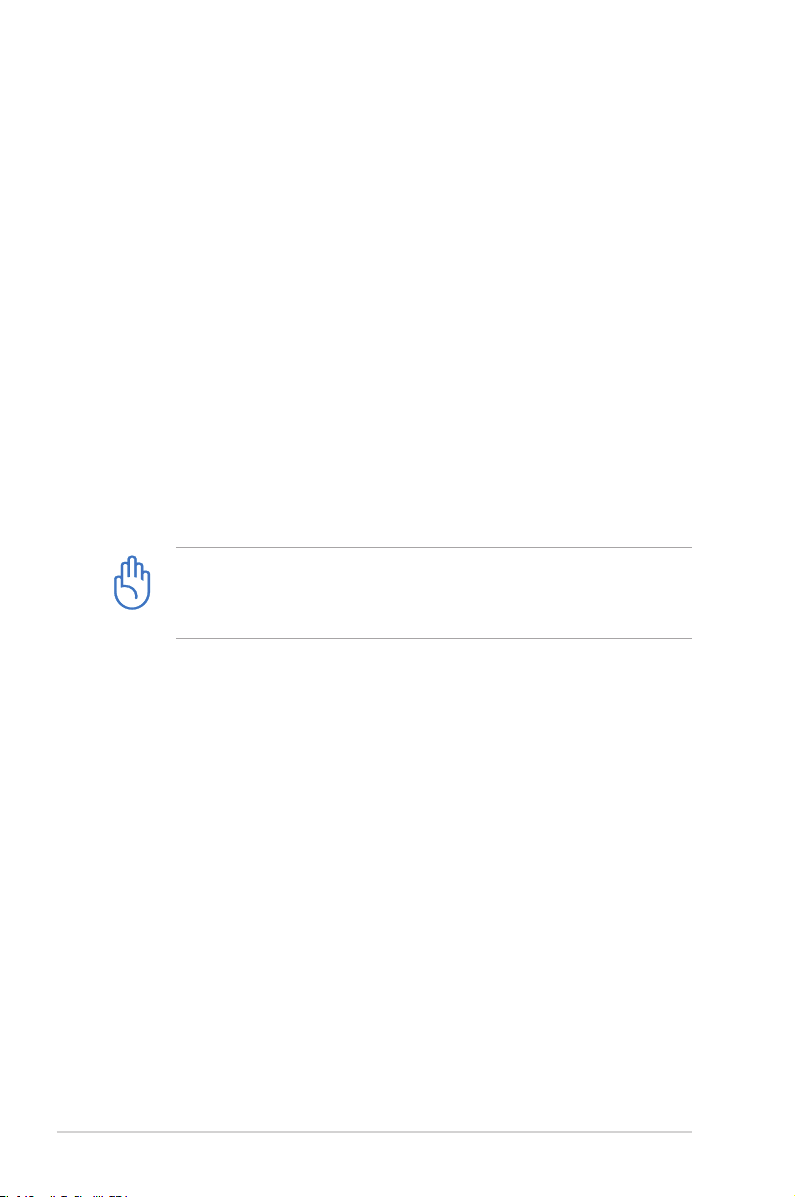
運搬時の注意
Eee PC を
持ち運ぶ場合は電源をオフにし、キーボードやディスプレイを保護す
るため、ディスプレイパネルが閉じていることを確認してください。
Eee PC本体の表面の「ツヤ」は、正しく扱わないと失われてしまいます。持ち運
ぶ際は 本体表面をこすったりひっかいたりしないように注意してください。 Eee
PC を汚れ・水・衝撃・傷から保護するために、携帯用ケースの使用をお勧めしま
す (ケースは別売りの場合もあります)。
バッテリの充電
ACアダプタが
充電されます。
Eee PC
とコンセントに接続されていれば、バッテリは自動的に
Eee PC
の電源がオンの場合は充電時間は長くなります。
航空機内での使用について
航空機内での
多くの航空会社では、電子機器の使用に対して規定を設けています。一般的に
離着陸時の電子機器の使用は禁止されています。
Eee PC
の使用については、各航空会社にお問い合わせください。
空港のセキュリティ装置には3つのタイプがあります。X線装置 (荷物用)、磁
気センサ (セキュリティゲートを通過する人間用)、および磁気ワンド(人間や
小物用の短い棒)です。
題ありませんが、磁気センサや、磁気ワンドは避けてください。
Eee PC
やハードディスクを X 線装置に通すことは問
1-4
Chapter 1: Eee PC の概要
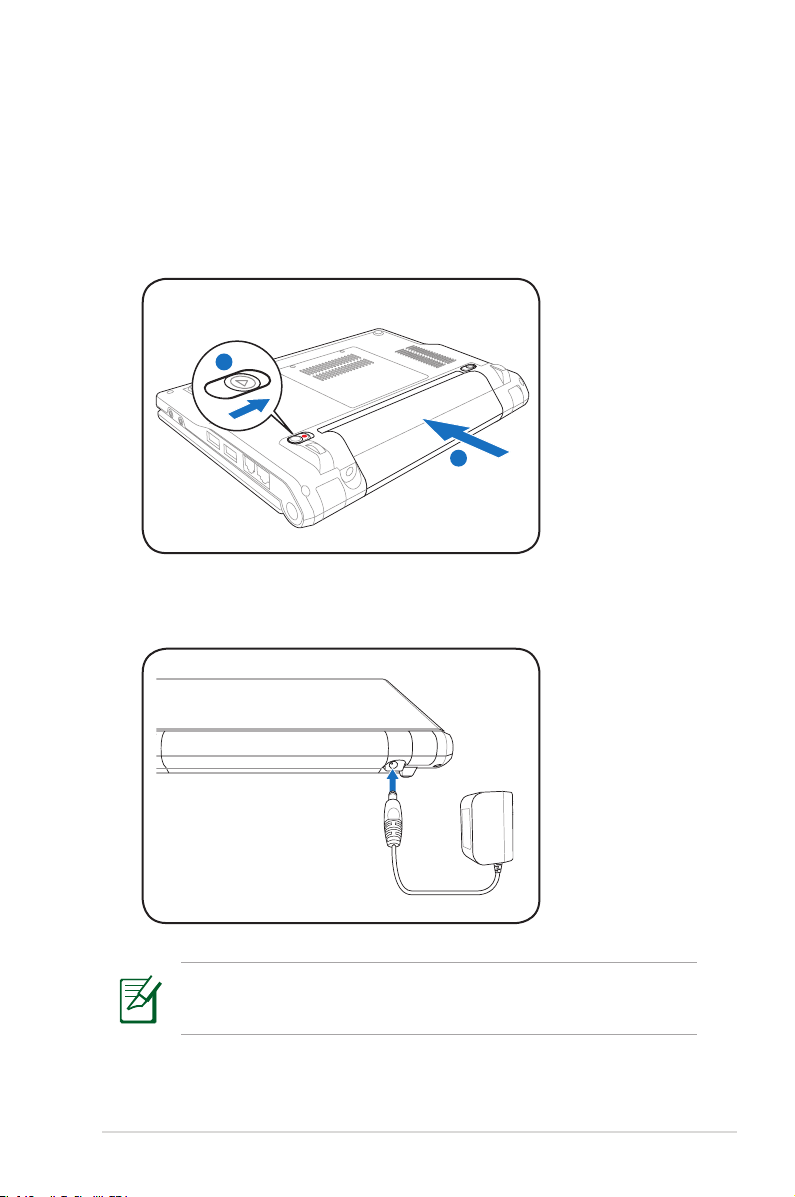
Eee PC
1
1
2
Eee PC
1.
を準備する
の基本的な取り扱い方の説明です。
バッテリパックの取り付け
2. AC
ASUS Eee PC 1-5
電源アダプタの接続
コンセントは国ごとにタイプが異なります。ご使用の Eee PC は、お住まいの国の標
準規格に準拠したアダプタを同梱しています。また、上の図は参照用で、実際の仕様
とは異なる場合があります。詳細はページ 3-2 をご参照ください。
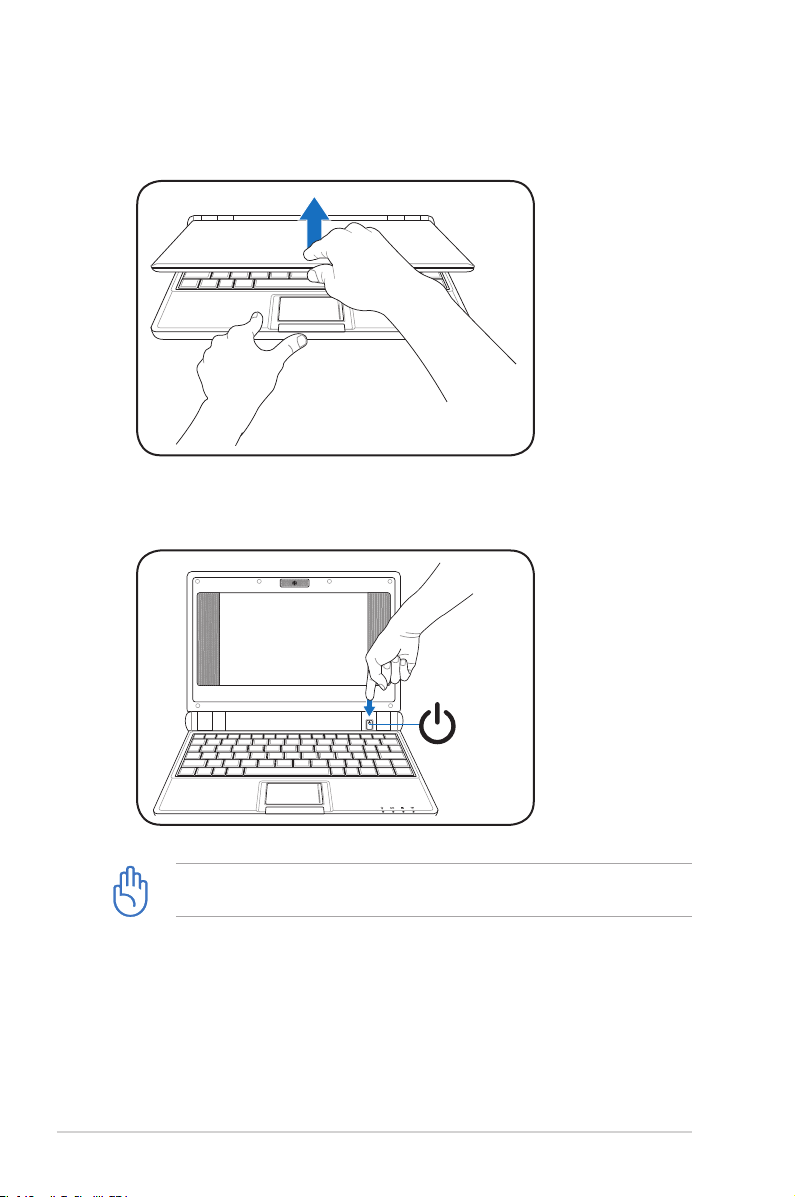
3.
ディスプレイを開く
4.
電源をONにする
1-6
ディスプレイを無理に開かないでください。ヒンジを破損する原因となりま
す。また、ディスプレイを持って Eee PC 本体を持ち上げないでください。
Chapter 1: Eee PC の概要
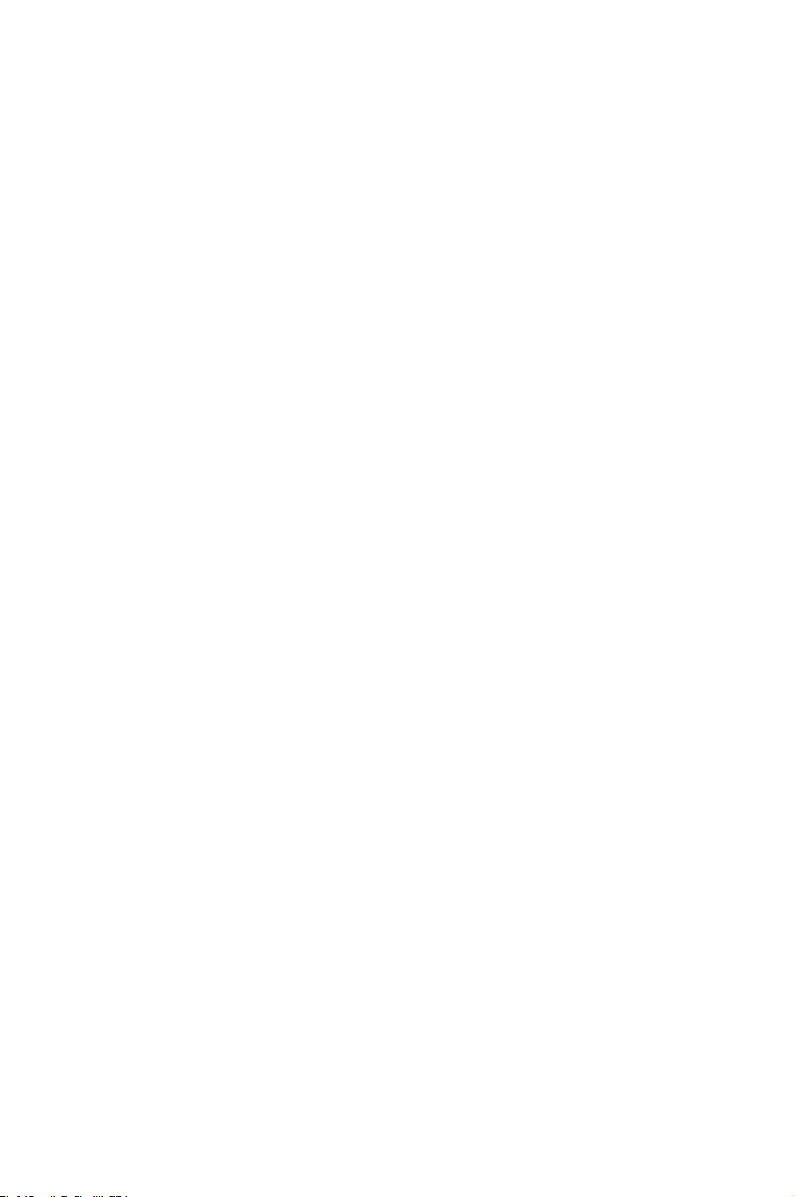
上面
底面
右側
左側
背面
各部の名称と説明
2
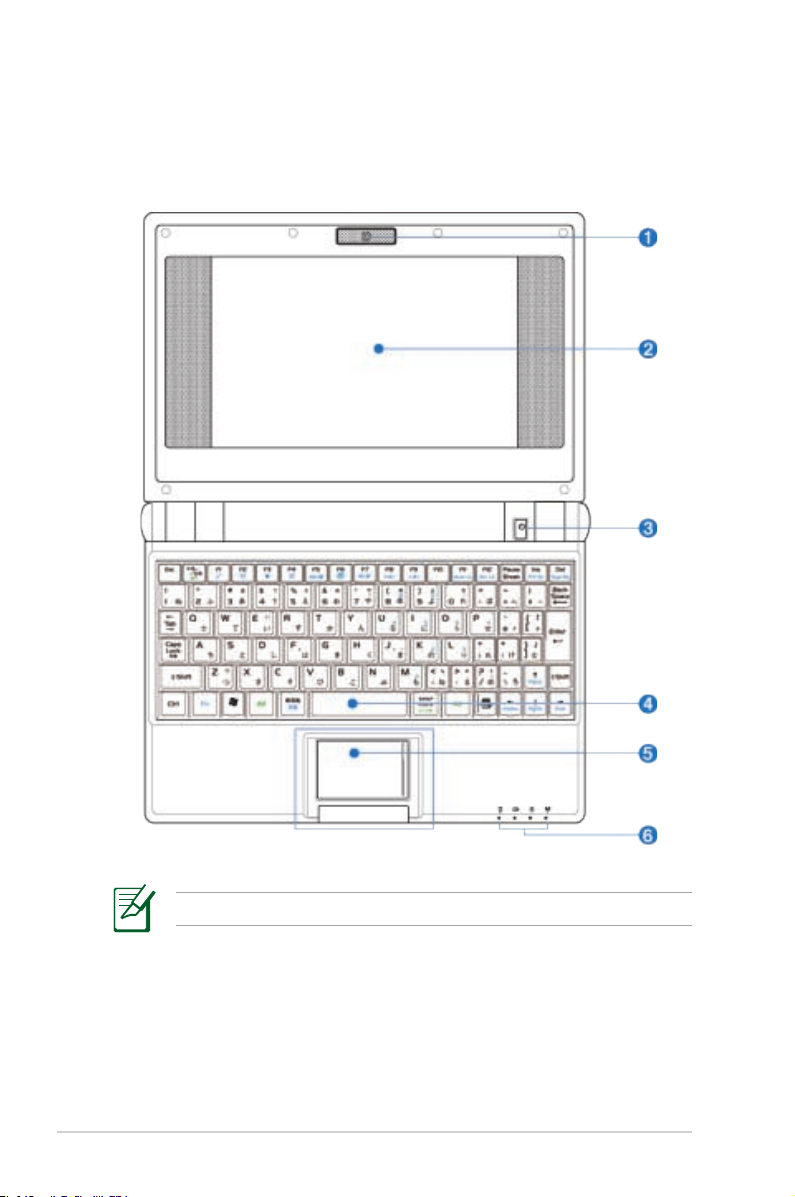
上面
下図は、
Eee PC
本体の上面の図です。
2-2
キーボードのレイアウトはお買い上げの地域により異なります。
Chapter 2: 各部の名称と説明
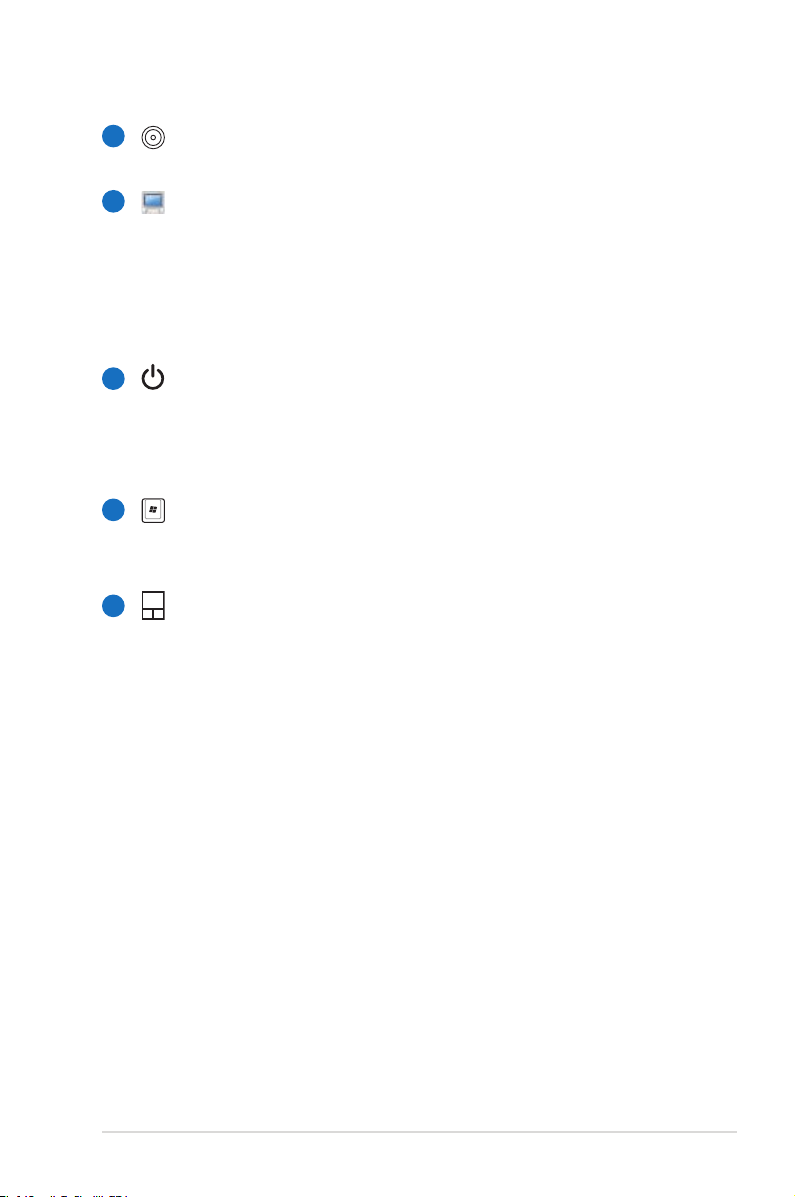
1
内蔵カメラ(オプション)
画像の撮影と動画の録画ができます。
2
ディスプレイ
本製品はアクティブマトリックスTFT 液晶を採用しており、デスクト
ップモニタと変わらないすばらしい画像を表示することができま
す。また、CR Tモニタとは異なり画面のちらつきがないため、目への
負担が小さくなります。お手入れの際は、合成洗剤を含まない柔ら
かい布で汚れを拭き取ってください。(必要な場合は水を含ませて
ください)
電源スイッチ
3
電源スイッチは、電源のオン/オフの切り替えや、STR からのリカバ
リの際に使用します。一度押すと Eee PC がオンになり、もう一度押
すとオフになります。電源スイッチはディスプレイが開いている場合
のみ機能します。
4
5
キーボード
キーボードには楽に指を動かせる(キーを押し下げられる深さが深
い)キーと両手を載せられるパームレストが付いています。
タッチパッドとボタン
タッチパッドとボタンはポインティング装置で、マウスと同じ機能を
提供します。タッチパッド下の左右のボタンは、マウスの左右のボタ
ンとそれぞれ同様の機能があります。スクロール機能により We b
や文書の簡単なナビゲーションが可能です。
ASUS Eee PC 2-3
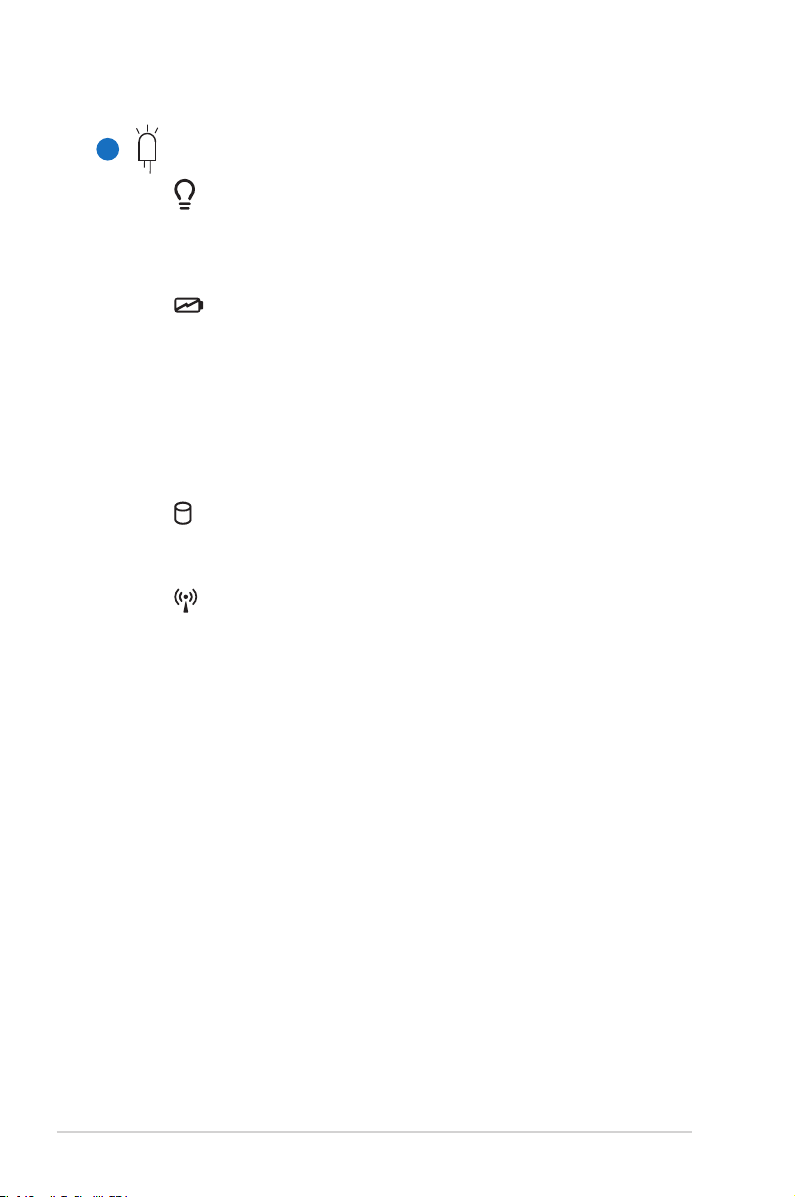
6
ステータスインジケータ (フロント)
電源インジケータ
電源インジケータ点灯時は
Eee PC は Save-to-RAM (サスペンド)モード
のLEDがオフのときは、
バッテリ充電インジケータ
バッテリ充電インジケータ
示します。
オン:Eee PC のバッテリが充電中
オフ:
Eee PC
のバッテリが完全に充電された状態、またはバッ
テリ残量がゼロ
点滅:オンのときバッテリの残量が
続されていない状態
SSD (Solid-State Disk)インジケータ
ディスクドライブでデータの読み書きが行われている場合に点滅
します。
無線インジケータ
無線LANを内蔵するモデルのみです。このインジケータが点灯
していると、
いることを示します。
Eee PC
内蔵の無線LAN機能がアクティブになって
Eee PC
Eee PC の電源
(LED) は、次のようにバッテリの状態を
の電源はオン、点滅時は
に入っています。こ
はオフの状態です。
10%
以下で、アダプタが接
2-4
Chapter 2: 各部の名称と説明
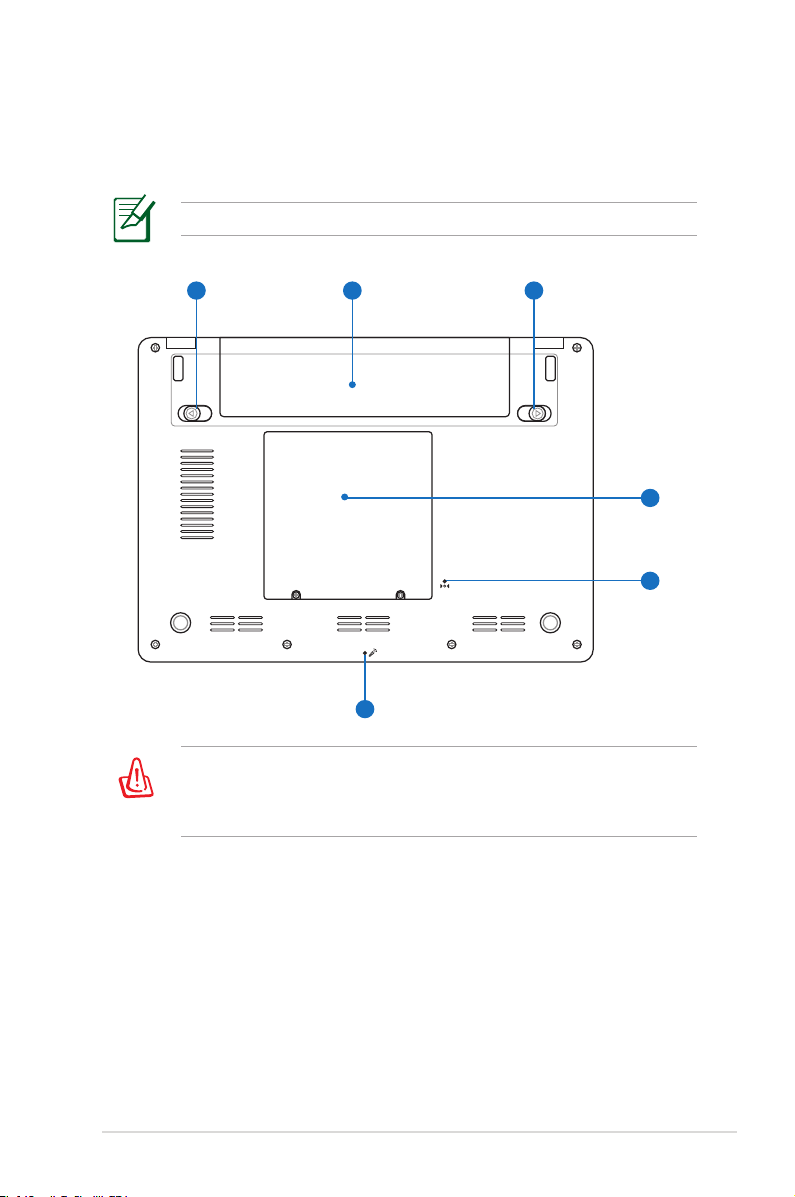
底面
21
3
5
4
6
下図は
Eee PC
本体の底面の図です。
モデルによって底面の外観は多少異なります。
充電中や操作中は、
ありますのでソファやベッドのような柔らかい面の上で使用しないでくださ
い。また、火傷の原因となりますので
せて操作しないでください。
Eee PC
の底面は高温になります。通気孔をふさぐ恐れが
Eee PC
を膝または身体の他の部分に載
ASUS Eee PC 2-5
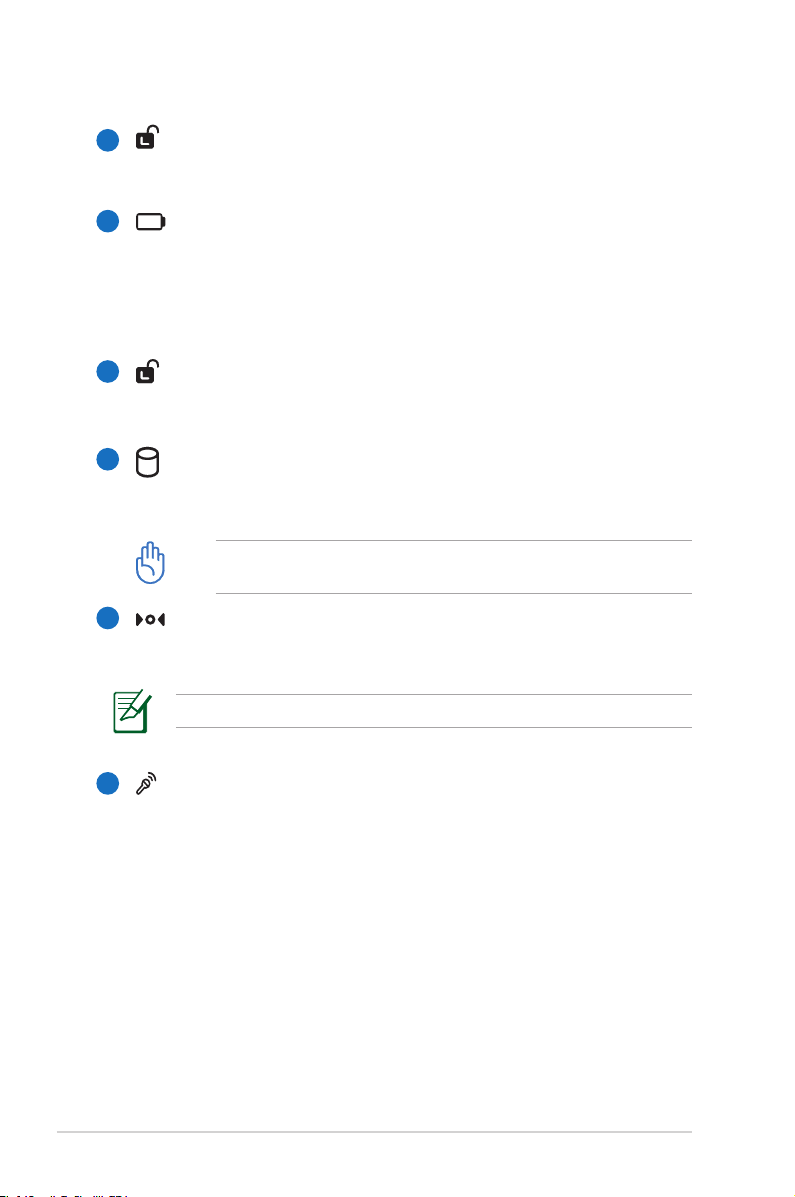
1
2
3
4
5
バッテリロック(バネ状)
バッテリパックを入れると自動的にロックし固定します。バッテリを
取り外す際は、このロックを元の方向に戻してください。
バッテリパック
バッテリパックはACアダプタを接続すると自動的に充電し、ACアダプ
タが取り外されているときは、 Eee PC に電力を供給します。バッテリ
パックを装備していれば、さまざまな場所で Eee PC を利用することが
可能です。バッテリ駆動時間は Eee PCの使用法、仕様により異なりま
す。バッテリパックは分解しないでください。
バッテリロック(手動)
バッテリの取り付け/取り外しの際はこのロックを解除し、取り付け後
はしっかり所定の位置にロックしてください。
Solid-State Disk & メモリコンパートメント
Solid-State Disk ドライブとメモリは専用のコンパートメントに収納さ
れています。
Eee PC 内のメモリモジュール(Easy DIMM)は Eee PC でのみ使用できま
す。他のノートパソコンとは互換性がありません。
リセットボタン(緊急時)
OSを正しく切ったり再起動したりできない場合、クリップなどでリセ
ットボタンを押して Eee PC を再起動してください。
リセットボタンは Eee PC 4G Surf モデルでは利用できません。
2-6
6
マイク(内蔵型)
内蔵型モノラルマイクロホンは、 Skyp e、ナレーション、簡単な録音
などの用途に使用することができます。
Chapter 2: 各部の名称と説明
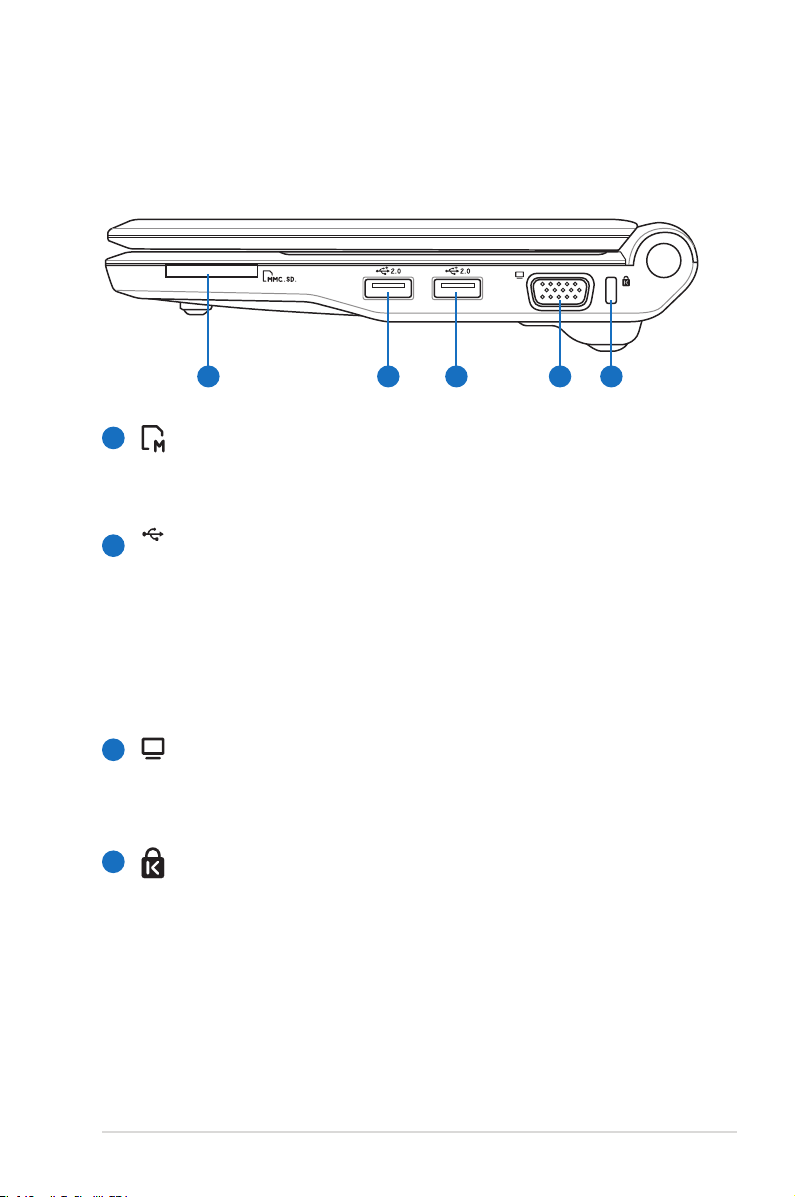
右側
1 2 2
3 4
2.0
下の図を参照して、
1
メモリカードスロット
内蔵のメモリカードリーダーにより、デジタルカメラ、MP3 プレーヤ
ー、携帯電話、PDA などの MMC/SD カードを読み取り、書き込むことが
できます。
2
USB ポート (2.0/1.1)
USBポートはキーボードやポインティングデバイス、ビデオカメラ、
ストレージデバイスなどの最高12Mbits/秒 (USB 1.1)の機器または、
480Mbits/秒 (USB 2.0)に接続するUSB 2.0/USB 1.1 デバイスとの互換
性があります。 USB はハブのように機能するUSBキーボードやモニタ
などの周辺機器と併用すれば、1台のコンピュータで同時に複数のデ
バイスの使用が可能になります。また、USBはホットプラグに対応して
いるので、周辺機器の取り付け・取り外しが再起動せずに行えます。
Eee PC
の右側コンポーネントを確認してください 。
3
4
ASUS Eee PC 2-7
ディスプレイ(モニタ)出力
D-sub 15ピンモニタポートは、モニタやプロジェクタなどの標準の
VGA互換デバイスをサポートし、それらに画面を表示することが可能
です。
Kensington® ロックポート
Kensington® 互換セキュリティ製品と併用して、 Eee PC を固定するこ
とができます。これらのセキュリティ製品には通常メタルケーブルと
ロックが含まれ、固定された物体から Eee PC を取り外せないようにし
てあります。
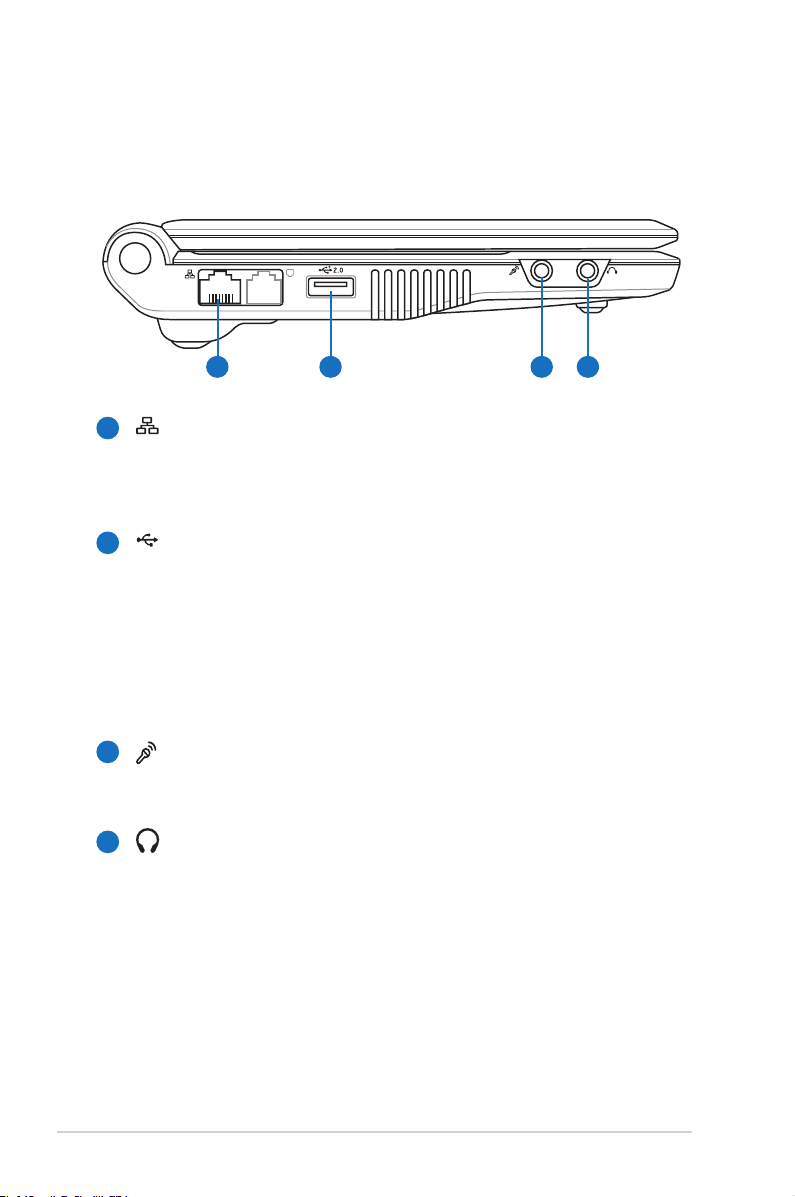
1
2 3 4
左側
2.0
下の図を参照して、 Eee PC の左側にあるコンポーネントを確認してください。
1
2
LAN ポート
8ピンのRJ-45 LAN ポート (10/100M bit) はローカルネットワークに接続す
るための標準イーサネットケーブルをサポートします。増設アダプタ不要の
便利な内蔵コネクタです
USB ポート (2.0/1.1)
USBポートはキーボードやポインティングデバイス、ビデオカメラ、ストレー
ジデバイスなどの最高12Mbits/秒 (USB 1.1)の機器または、 480Mbits/秒
(USB 2.0)に接続するUSB 2.0/USB 1.1 デバイスとの互換性があります。 USB
はハブのように機能するUSBキーボードやモニタなどの周辺機器と併用す
れば、1台のコンピュータで同時に複数のデバイスの使用が可能になりま
す。また、USBはホットプラグに対応しているので、周辺機器の取り付け・取
り外しが再起動せずに行えます。
。
2-8
3
4
マイクジャック
マイクを接続し、Skype、音声ナレーション、簡単な録音に使用することがで
きます。
ヘッドホン出力ジャック
Eee PC に外付けスピーカーまたはヘッドホンを接続するには、1/8 イン
チ ステレオヘッドホンジャック (3.55mm) を使います。このジャックの
使用を開始すると、内蔵スピーカーは自動的に無効となります。
Chapter 2: 各部の名称と説明
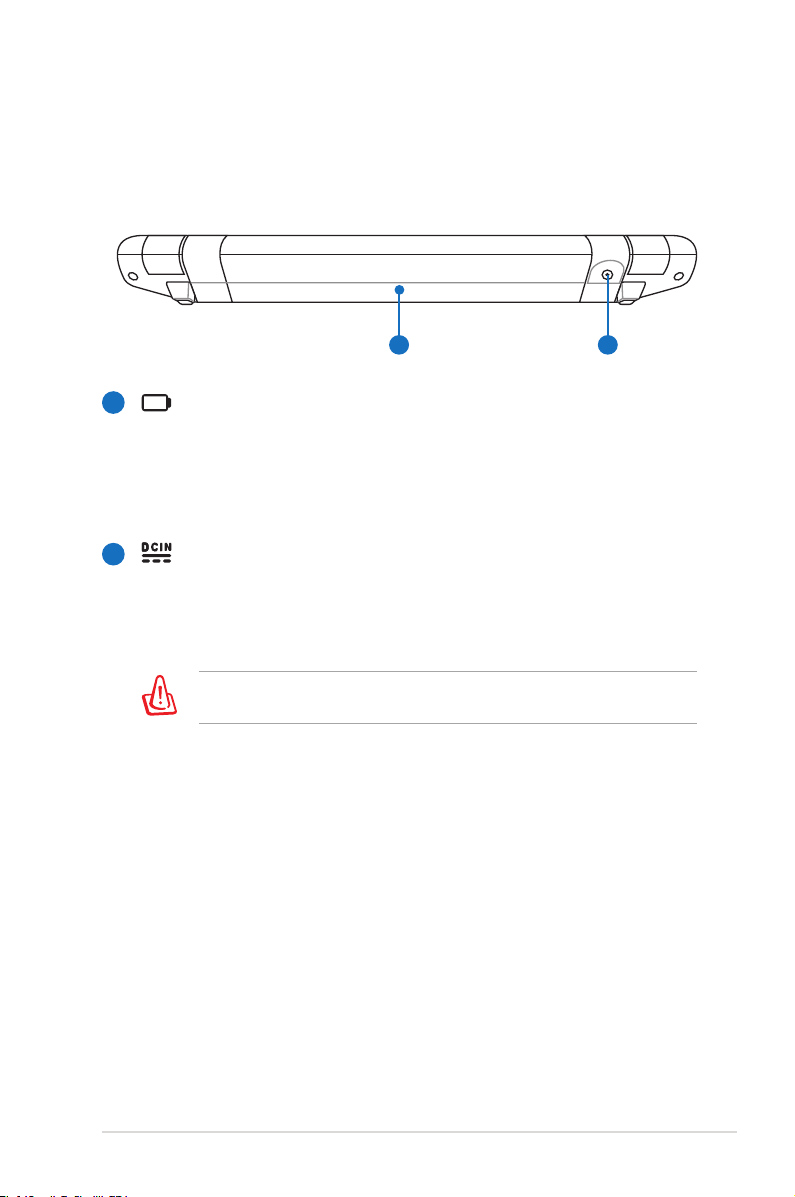
背面
1 2
下の図を参照して Eee PC の背面のコンポーネントを確認してください。
1
2
バッテリパック
バッテリパックはACアダプタを接続すると自動的に充電し、ACアダプタが取
り外されているときは、 Eee PC に電力を供給します。バッテリパックを装備
していれば、さまざまな場所でEee PC を利用することが可能です。バッテリ
駆動時間は Eee PCの使用法、仕様により異なります。バッテリパックは分解
しないでください。
電源入力
このジャックに付属のACアダプタを接続します。ACアダプタはAC電源を
DC 電源に変換し、Eee PC に電力を供給しバッテリパックを充電します。
Eee PC とバッテリパックの損傷を防ぐため、常に付属のACアダプタを使用
するようにしてください。
Eee PCは使用中高温になることがあります。身体に密着して使用しないでく
ださい。火傷の原因になります。
ASUS Eee PC 2-9
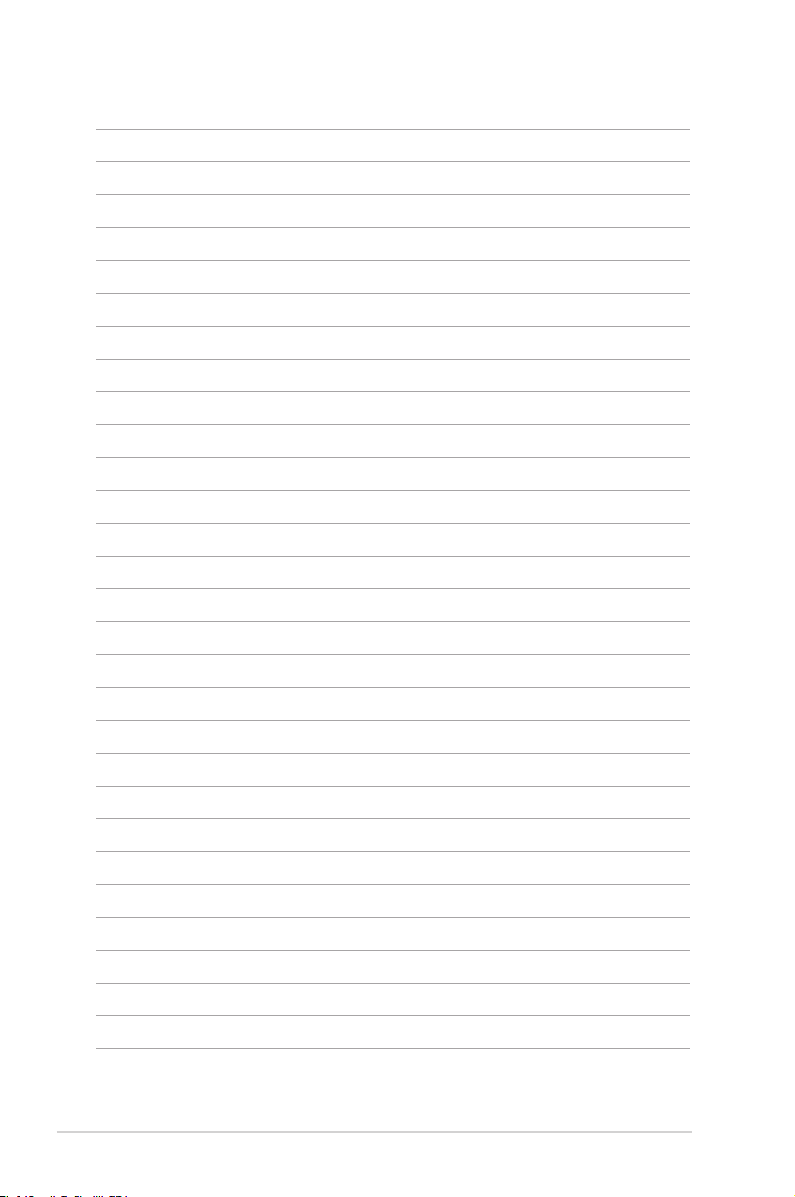
2-10
Chapter 2: 各部の名称と説明
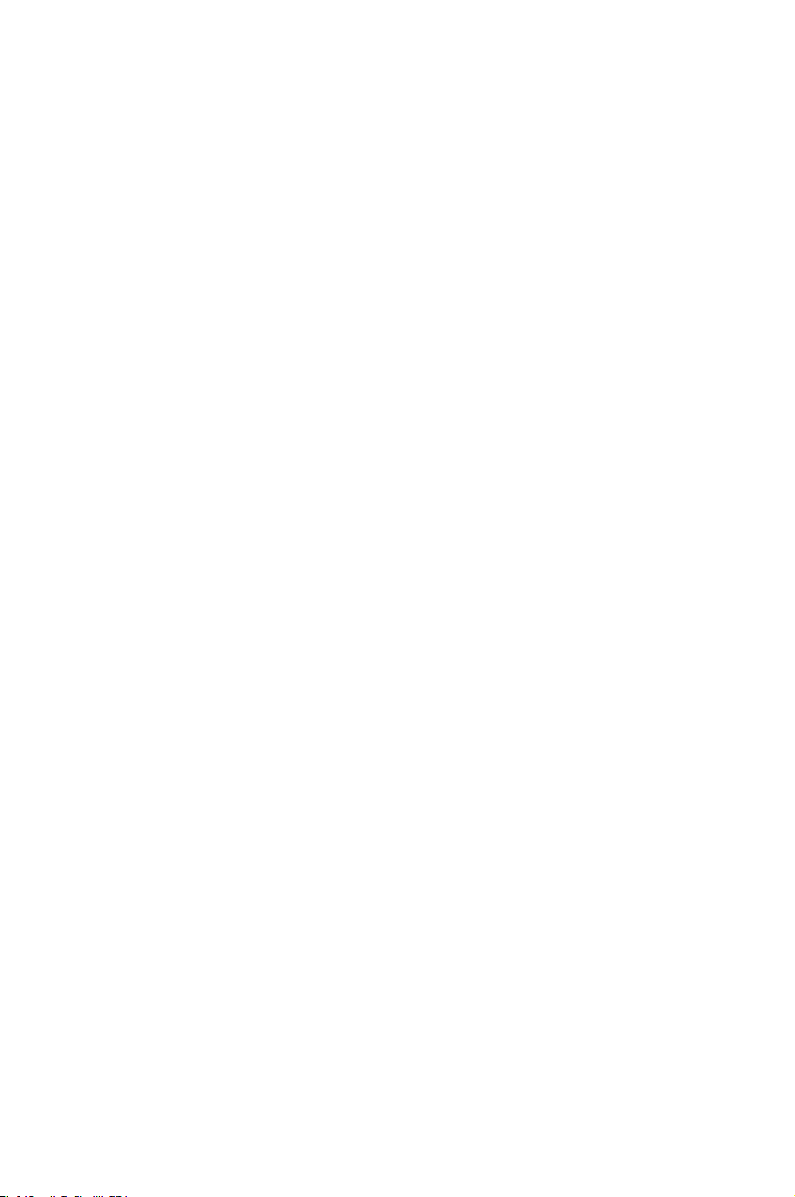
電源システム
タッチパッドを使用する
キーボードを使用する
初めて起動する
デスクトップ
ASUS EeePC Tray ユーティリティ
シャットダウンする
使用の手引き
3
